Cara mengaktifkan Tema Gelap di Microsoft Edge untuk iPad
Jika Microsoft Edge adalah browser utama Anda di iPad , dan Anda ingin mengaktifkan Tema Gelap(Dark Theme ) di Microsoft Edge , berikut adalah cara melakukannya. Tema gelap bekerja dengan lancar di browser ini. Di sini kita akan mempelajari semua pengaturan yang terkait dengan mode gelap atau tema di browser Microsoft Edge .
Saat Anda membutuhkan peramban web yang lancar dan cepat, yang melayani tujuannya dengan lancar, Anda dapat memeriksa Microsoft Edge . Muncul dengan semua fitur penting yang mungkin Anda perlukan untuk menelusuri semua situs web seperti pengguna PC. Di sisi lain, mode gelap dapat membantu Anda mengurangi ketegangan mata saat menggunakan browser ini untuk waktu yang lama. Banyak orang sering membaca artikel, eBook, dll di browser. Jika Anda salah satunya, Anda dapat melihat panduan ini untuk mengaktifkan Tema Gelap(Dark Theme) di Microsoft Edge untuk iPad.
Karena browser sudah memiliki opsi bawaan, tidak perlu menginstal perangkat lunak pihak ketiga lain untuk mengaktifkannya.
Aktifkan Tema Gelap(Dark Theme) di Microsoft Edge untuk iPad
Untuk mengaktifkan Tema Gelap(Dark Theme) di Microsoft Edge untuk iPad, ikuti langkah-langkah ini-
- Buka browser dan pergi ke Pengaturan(Settings) .
- Cari tahu pengaturan TEMA.
- Pilih Gelap dari daftar.
- Ketuk tombol Selesai untuk menyimpan.
Untuk mengetahui semua langkah secara detail, baca terus.
Pada awalnya, Anda perlu membuka tab Pengaturan browser. (Settings)Untuk itu, buka browser, ketuk tombol tiga titik yang terlihat di sudut kanan atas, dan pilih opsi Pengaturan(Settings) .
Setelah itu, cari tahu tajuk TEMA . (THEME)Di bawah judul ini, Anda akan melihat empat opsi – Default , Device , Light , Dark .
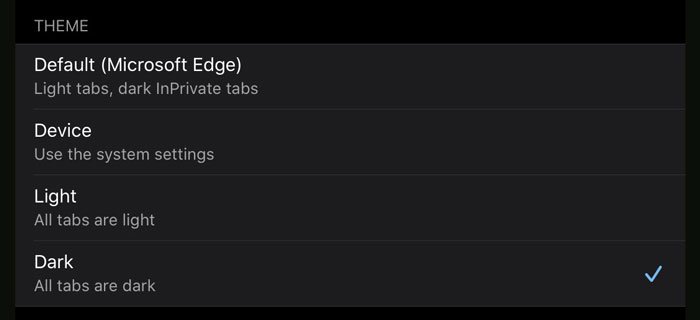
Default: Ini adalah tema default. Itu berarti Anda dapat melihat tema terang di jendela biasa dan tema gelap di tab InPrivate .
Perangkat:(Device:) Jika Anda memilih opsi ini, Edge akan mengambil pengaturan sistem Anda dan menerapkannya ke browser juga. Jika Anda menggunakan tema gelap seluruh sistem, Anda juga akan mendapatkan hal yang sama di browser. Jika tidak(Otherwise) , tema cahaya default akan muncul.
Ringan:(Light: ) Jika Anda ingin mendapatkan tema ringan di tab InPrivate serta tab biasa, Anda harus memilih opsi ini.
Gelap:(Dark: ) Ini yang perlu Anda gunakan untuk mengaktifkan tema gelap di browser.
Karena Anda telah mendapatkan informasi yang cukup tentang semua tema, Anda tahu apa yang perlu Anda pilih – Gelap(Dark) .
Kemudian, ketuk tombol Selesai(Done ) untuk meninggalkan halaman Pengaturan(Settings) , dan tetap menggunakan Microsoft Edge dalam mode gelap.
Itu dia! Saya harap langkah demi langkah sederhana ini akan membantu Anda.
Posting Tema Gelap terkait:(Related Dark Theme posts:)
- Cara mengaktifkan tema Mode Gelap di browser Microsoft Edge baru
- Aktifkan Mode Gelap untuk File Explorer & Aplikasi lain di Windows 10
- Cara Menonaktifkan atau Mengaktifkan Tema Gelap di browser Opera di Windows 10(How to Disable or Enable Dark Theme in Opera browser on Windows 10)
- Aktifkan Mode Gelap di Aplikasi Film & TV di Windows 10
- Aktifkan Tema Gelap Windows 10 menggunakan Registry Tweak
- Cara mengaktifkan Tema gelap untuk Aplikasi Twitter di Windows 10.
Related posts
Cara Menggunakan Read aloud di Microsoft Edge untuk iPad
Cara menghidupkan dan mematikan Dark Mode di Microsoft Edge
Cara Mengaktifkan Dark Theme di Outlook untuk iPad
Cara menghapus tombol menu Extensions dari Microsoft Edge toolbar
Cara mengatur atau mengubah Microsoft Edge homepage pada Windows 10
Assign Backspace key untuk kembali halaman di Microsoft Edge
Mengapa beberapa ekstensi hilang pada Microsoft Edge browser?
Cara menginstal ekstensi Chrome pada Microsoft Edge browser
Cara Membagikan web page URL Menggunakan Microsoft Edge browser
Cara Menyembunyikan Title Bar dengan Vertical Tabs di Microsoft Edge
Cara Menginstal Microsoft Edge browser pada Chromebook
Microsoft Edge tidak akan terbuka pada Windows 11/10
Cara mengirim Tabs ke perangkat lain dengan Microsoft Edge
Cara Menampilkan atau Menyembunyikan Collections button di Microsoft Edge browser
Buat pintasan untuk membuka Microsoft Edge browser di InPrivate mode
Cara Memasang Ekstensi di Microsoft Edge browser
Microsoft Edge browser hang, membeku, crash atau tidak berfungsi
Cara memainkan Surf Game baru di Microsoft Edge
Cara mematikan Pemberitahuan Push Situs Web Microsoft Edge
Best Themes untuk Microsoft Edge dari Edge Extensions and Add-ons Store
